怎么在Win10中使用语音识别输入文档
我们在使用win10电脑的时候,想要使用其中的语音识别功能进行语音输入文档,该怎么操作呢?今天就跟大家介绍一下怎么在Win10中使用语音识别输入文档的具体操作步骤。
1. 首先打开电脑,进入桌面,点击左下方的搜索图标,在打开的搜索框中输入:语音识别,找然后选择Windows 语音识别,打开
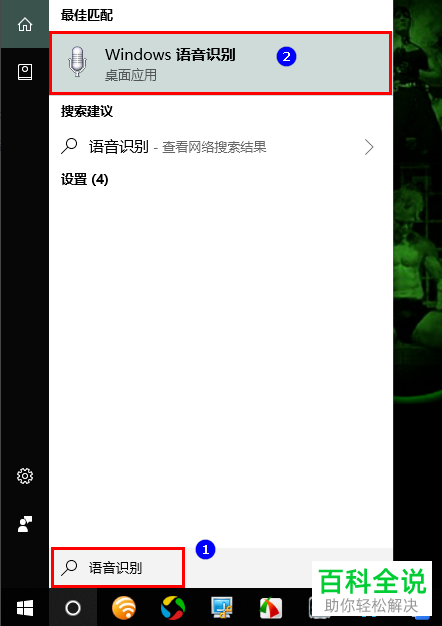
2. 如图,在弹出的窗口中,根据提示完成设置向导,就可以通过过语音控制电脑了
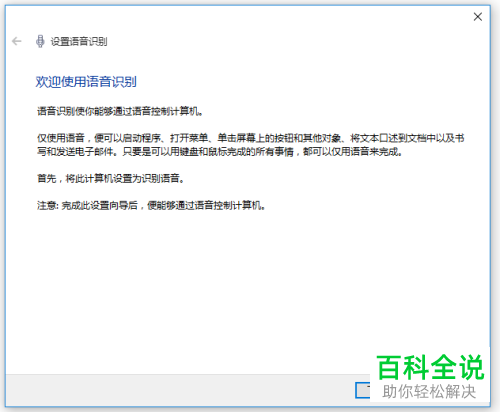
3. 接下来,将语音识别打开,默认是关闭的,就是悬浮在屏幕顶部的一个语音识别控制条
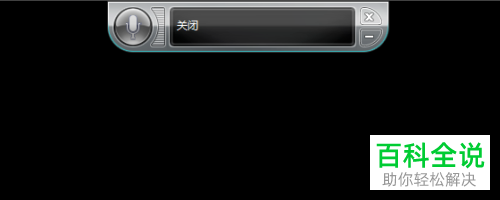
4. 若上方显示连接了麦克风,就可以正常使用语音识别了,打开Word文档后,鼠标点击控制条上的麦克风图标,就可以开始语音输入文字了。
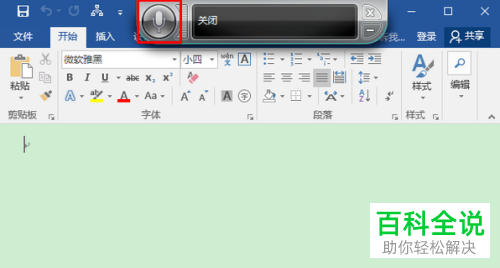
5. 当开始进行语音识别的时候,控制条上的麦克风图标就会显示成蓝色,在提示框中会显示聆听的文字
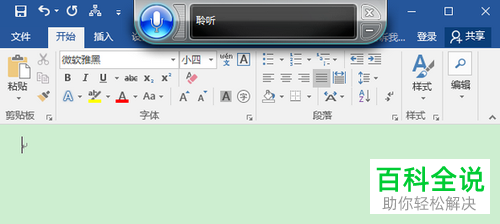
6. 另外,在输入的时候,麦克风的图标还会根据声音进行闪动,则代表语音正在识别,而此时,Word文档中就会显示通过语音识别的文字了。
以上就是怎么在Win10中使用语音识别输入文档的具体操作步骤。
赞 (0)

